Переносной жесткий диск для чего. Внешний жесткий диск: что это за устройство, для чего оно нужно и как правильно выбрать. Формат-фактор: карманные и настольные
Здравствуйте, дорогие читатели.
Сегодня, хочу поговорить про внешние жесткие диски. Пришло время и мой SAMSUNG M3 Portable на 500 ГБ канул в лету.
Изучая рынок, в поисках подходящего устройства, стало очевидно, что с момента покупки последнего моего хранилища данных, эта сфера сильно продвинулась вперед.
Каждое хранилище имеет ряд собственных характеристик, например – цена, объём памяти, скорость считывания и записи, форм-фактор и др. Именно они и станут нашими помощниками, при выборе подходящей модели. От них отталкивался и я, при выборе. Ниже, будут представлены критерии выбора памяти в порядке убывания значимости того или иного параметра. Отмечу, что на исключительную достоверность такого способа я не претендую, ведь для кого-то более значимым может стать фактор цены, внешнего вида или форм-фактора.
SSD или HDD?

Споры о том, какой тип постоянных запоминающих устройств лучше, ведется с момента появления первых SSD. Сторонники флэш памяти опираются на заметный перевес в скорости работы и общем удобстве. Обладатели HDD готовы пожертвовать ею, ради сохранности данных. Для наглядности, давайте представим плюсы и минусы обоих вариантов.
Плюсы HDD
- проверенное временем решение
- относительно низкая цена
- надежность
- стрессоустойчивость
- влаго-пыле защищенность
Минусы HDD
- ограниченная скорость передачи данных
- чувствительность к перегреву
Плюсы SSD:
- малое энергопотребление
- бесшумность
- компактность
- более быстрая работа программ и приложений
С другой стороны, они не лишены и недостатков:
– высокая цена;
– ограниченное число циклов перезаписи.
Решать, что лучше – дело каждого. От себя хочется сказать, что на сегодня каждая из систем имеет свои весомые плюсы и заметные недостатки. Если устройство работает в режиме постоянного использования, то флэш память подходит для этих целей лучше. Постоянную дисковую, лучше выбирать как надежное хранилище, большого количества данных
Объем
Параметр условный, так как каждый подбирает емкость накопителя под свои нужды. Несмотря на это, сейчас на рынке трудно найти жесткие диски меньше 500 гб и флэш память меньше 64 гб. При выборе емкости диска стоит обратить на два важных параметра:
– некоторые устаревшие системы могут не отображать накопители, объемом свыше 2 ТБ;
– из-за небольшой «хитрости» производителей, а именно – считать 1 ГБ 1000 МБ, а не 1024 положенных, реальный размер накопителей меньше, указанного. Поэтому в жестком диске на 500ГБ, реальных всего 465 (компьютер считает емкость как положено).
Стационарный или переносной?

Главная особенность внешних накопителей в том, что их можно использовать не только как мобильное хранилище, но и как стационарное. Постоянная связь с компьютером расширяет место для хранения данных, а отдельные системы позволяют создать собственное мультимедиа хранилище или накопитель данных для восстановления ПК. Например, подключенные через высокоскоростные порты диски, вполне могут хранить видео, фото, другие объемные данные.
Вопрос о том, какой из вариантов – лучше, не ведется. Здесь мы рассматриваем только наши требования и фактическую практичность решений. Так, нет смысла приобретать стационарный накопитель, если необходимо постоянно переносить большие объемы данных с одного ПК на другой. Трудности возникают и при попытке использовать внешний диск на постоянной основе, не все модели выдерживают такие режимы, нередко перегреваются и выходят из строя.
Скорость чтения/записи
Один из действительно важных параметров, определяющий насколько комфортно будет работать с данными. Большинство продавцов и даже производителей накопителей, указывают не реальную скорость диска, а максимально возможную пропускную способность шины, вот почему:
Реальная пропускная способность определяется:

1)
Скоростью вращения шпинделя. Чаще всего в продаже можно встретить диски со скоростью 5400 об/мин, 7200 об/мин, реже 10000 и более об/мин. Первый вариант подходит для неактивного использования накопителя, хранения данных, его еще называют экономичным, так как компонент потребляет мало энергии, достаточно тихий. Накопители со скоростью вращения 7200 об/минуту – оптимальный вариант для большинства пользователей. Он гарантирует компромисс между скоростью чтения/записи, экономичностью и долговечностью устройства. Хранилища со скоростью шпинделя от 10000 оборотов предназначены для самых требовательных к скорости передачи данных пользователей. На практике из-за более высокой стоимости и высокого энергопотребления, их применяют в стационарных системах.
Обратите внимание! С ростом скорости вращения шпинделя повышается не только энергопотребление компьютера, но и теплоотдача, а также уровень шума для жестких дисков.
2)
Объемом кэш памяти. Кэш память – это участок накопителя, предназначенный для временного хранения считывающихся или записывающихся данных. Он позволяет сгладить разницу, между пропускной способностью шины и реальной скоростью накопителя, тем самым, обеспечивая более быструю его работу. Кэш память внешних дисков может быть размером 8, 16 или 32 МБ.
Как это работает? Если вы еще не запутались, давайте рассмотрим как получается реальная скорость, на практике. При записи, компьютер может отдавать информацию быстрее, чем диск может записать, также могут происходить временные «просадки» скорости, поэтому часть данных помещается в кэш.
Аналогичная ситуация с чтением, при этом стоит понимать, что процесс записи в кэш и чтения занимает доли секунды.
В результате, чем выше скорость шпинделя и больше кэш, тем передача данных происходит быстрей. Во внешних накопителях эти значения ограничиваются интерфейсом подключения, который режет скорость работы, до собственной пропускной способности.
Подключение
Для современных внешних хранилищ существуют следующие типы интерфейсов для подключения:
USB 2.0
– устаревший, на сегодня интерфейс для подключения. Главный его недостаток – низкая скорость, в сравнении с конкурентами. Хотя даже сейчас можно найти внешние дисковые накопители с данным интерфейсом для подключения.
USB 3.0 – оптимальный и самый распространенный интерфейс для подключения внешних накопителей. Скорость передачи данных 5 Гбит/с делает работу с такими устройствами комфортной, а популярность интерфейса – доступным для большинства пользователей.

USB 3.1
– второе поколение этого стандарта позволило добиться прироста скорости обмена данными в 2 раза или 10 Гбит/с. Чаще всего накопители с таким типом подключения относятся к твердотельным, так как именно флэш память может в полной мере реализовать пропускную способность интерфейса.
Wi-Fi
– универсальный тип подключения, характерный для стационарных накопителей. К такому хранилищу может подключится любое устройство в доме, будь то планшет, смартфон, ноутбук, ПК или даже смарт ТВ. В результате получаем – резервное хранилище и огромный мультимедийный склад.
FireWire, Thunderbolt – высокоскоростные стандарты интерфейсов для техники APPLE.
Форм-фактор
Сейчас на рынке представлены несколько форм-факторов для внешней памяти – 3.5, 2.5 и 1.8 дюйма. Стандартным, считают размер 3.5 дюйма. Он – более емкий, имеет больший объем кэша и более высокую максимальную скорость шпинделя. Такие подойдут для любой стационарной системы. Из недостатков – потребность в дополнительном питании, поэтому такие и без того немалые диски, комплектуются дополнительным блоком питания.

Диски, размером 2.5 дюйма заметно меньше и имеют ряд других отличий. Прежде всего, такой форм-фактор позволяет носить накопитель с собой, даже в кармане. Из-за меньшего размера они более экономичны, не требуют дополнительного питания, бесшумны и идеально подходят в качестве компактных внешних накопителей.
Самые компактные 1.8 дюймовые хранилища представляют твердотельные SSD диски. Очевидное их преимущество – минимальный размер, малый вес и при этом внушительная емкость.
Внешний вид

Для подобных компонентов, весомым параметром является – внешний вид. Производители понимают, что нередко внешний накопитель выступает в качестве стильного аксессуара. Поэтому в продаже можно найти корпуса стилизованные под дерево, металл, карбон. На выбор покупателя предлагаются различные расцветки и принты. Некоторые производители выпускают особые кастомные линейки, в которых представлены различные готовые варианты быстро заменяемых корпусов.
Если хотите практичности – выбирайте простые модели из однотонного пластика. Для экстремалов и тех, кто ценит свои персональные данные предлагаются модели защищенные от влаги и падения. Также есть специальные диски с кодовыми замками и другими средствами защиты.
2017-10-14 09:48:10
Как выбрать внешний жесткий диск
Кто владеет информацией, тот владеет миром. А большая часть информации сегодня может существовать и существует в электронном виде. И для ее безопасного хранения как нельзя лучше подходят внешние жесткие диски. О том, как выбрать внешний жесткий диск поговорим в этом материале.
Критерии выбора

Сначала разберемся с тем, какие параметры отличают внешние винчестеры друг от друга. Важнейшие из них:
- Тип памяти;
- Объем;
- Форм-фактор;
- Скорость;
- Способ подключения к компьютеру;
- Материал и другие особенности корпуса.
Эти характеристики часто тесно связаны, даже неотделимы друг от друга. Так емкость носителя зависит от используемого в нем типа памяти, скорость - от способа подключения (интерфейса) и т.д.
А теперь обо всем этом более подробно.
Типы памяти
Название «внешний жесткий диск» сегодня уже не обязательно обозначает, что в данном устройстве присутствуют какие-либо диски. Под этим понятием может подразумеваться как запоминающее устройство на жестких магнитных дисках (HDD), так и внешний твердотельный накопитель (SSD). Они принципиально отличаются по способу записи информации. Но для потребителя важнее другие различия.
Из этой таблицы видно, что для домашнего хранения большого объема информации (например, солидной видеотеки) больше подходят внешние винчестеры с традиционной . Но если Вам нужно портативное устройство, чтобы брать его с собой на работу, или, наоборот, в отпуск, если Вы готовы платить за скорость, а хранить планируете «легкие» файлы, .

Встречаются гибридные жесткие диски, в которых сочетаются два типа памяти, а значит и достоинства обоих типов. Но о целесообразности таких устройств в интернете идут ожесточенные споры. С одной стороны, так называемый SSHD экономит средства, т.к. стоит дешевле, чем SSD и HDD, приобретенные по отдельности. Но с другой стороны, в гибридах SSD имеет обычно совсем скромную емкость, и для серьезного улучшения производительности компьютера лучше приобретать полноценный внутренний SSD.
Объем
И все же, внешние винчестеры чаще всего приобретаются не для ускорения ОС, а как вместилище для хранения информации. Так что именно объем памяти - важнейший показатель, который влияет на выбор внешнего жесткого диска.

Конечно же, и стоимость - фактор немаловажный. И иногда приобретение диска с максимальной емкостью «упирается» в денежный вопрос. Но при этом с увеличением объема цена за гигабайт как раз снижается. И, мысля перспективно, жесткие диски наибольшего объема - самое выгодное вложение. Тем более что размеры файлов (например, фильмов) постоянно увеличиваются.
Приобрести накопитель максимального объема иногда мешает необходимость в его портативности. Многим подобное устройство нужно именно для того, чтобы необходимая информация всегда была под рукой. В таком случае одной из важнейших характеристик становится форм-фактор.
Форм-фактор
Жесткие диски с 3,5-дюймовым механизмом внутри (форм-фактор 3,5ʹʹ) переносными не назовешь. Они не только имеют достаточно внушительные габариты, но и требуют подключения к сети, либо наличия блока питания. Зато, приобретая такой экземпляр, можно замахнуться на дополнительную память объемом до 16 Терабайт.

Жестким дискам форм-фактора 2,5ʹʹ достаточно для работы той силы тока, которая поступает от компьютера через USB (или другой порт). Их вес в разы меньше, чем у дисков 3,5ʹʹ, а размеры позволяют носить их в кармане. Современные устройства форм-фактора 2,5ʹʹ могут достигать емкости 5 Тб.
Самые компактные внешние винчестеры на сегодня относятся к форм-фактору 1,8ʹʹ. В них используется память SSD. Так что емкость не превышает 1 Тб.
Скорость
От чего зависит, быстро или медленно будут загружаться программы с внешнего жесткого диска?
Для собственно диска, т.е. устройства с HDD памятью, большое значение имеет скорость вращения шпинделя. Чем выше скорость вращения, тем быстрее осуществляется поиск данных. Винчестеры со скоростью 5400 оборотов в минуту считаются «зелеными» из-за низкого уровня шума и малого потребления энергии. Это достаточная скорость для хранения данных, но для установки программ стоит приобретать диск на 7200 об/мин. Диски со скоростью 10000 об/мин работают еще быстрее, но уступают по скорости устройствам с SSD памятью. К тому же, они очень громкие и «прожорливые».
Существенно на скорость работы диска влияет объем буфера. Буфер - это та часть памяти диска, где сохранены данные, к которым он обращается чаще. Для хорошей ровной работы буферная память должна занимать не менее 16 Мб, а лучше - 32 - 64 Мб.
Для скорости передачи данных с компьютера на внешний носитель и обратно очень важен интерфейс. Об этом немного подробнее.
Интерфейс
Интерфейс - это способ подключения внешнего жесткого диска к компьютеру. От интерфейса зависит, в какой разъем нужно подключать диск. То есть перед его покупкой обязательно следует выяснить, какие разъемы есть в компьютере и какие интерфейсы поддерживает операционная система.
Оптимальный вариант подключения - USB. Соответствующий выход (ну или как минимум переходник) есть в любом компьютере и ноутбуке.

Можно сказать, что стандартом сегодняшнего дня является интерфейс USB 3.0. Он обеспечивает скорость передачи данных до 5 Гб в секунду. У USB 2.0 этот показатель достигает лишь 480 Мб, так что он закономерно уходит со сцены. Но если в Вашем компьютере имеются только выходы USB 2.0, это не значит, что Вы обречены купить внешний диск с таким же интерфейсом и выбросить его после покупки нового компьютера. Разъемы USB 3.0 имеют обратную совместимость. Так что внешний винчестер с таким интерфейсом можно брать: и для использования «здесь и сейчас», и с прицелом набудущее. Скорость 5 Гб/с Вы, конечно, не получите. Но работать новое устройство в «старом» разъеме будет.
Этого не скажешь о версии USB 3.1, которая обеспечивает скорость чтения до 10 Гб/с, но работает с разъемом Type-C, несовместимым со старыми выходами. Так что будьте внимательны: не приобретите устройство, которое не сможете подключить к своему компьютеру!
Разъемы eSATA и FireWire уступают USB по скорости и встречаются реже. К счастью, производители обычно используют их в сочетании с разъемами USB.
Стандарт SATA сейчас применяют только для внутренних дисков.
А вот Thunderbolt - актуальный интерфейс с отличной скоростью передачи (до 10 Гб/с), но работает только со специфическим разъемом, которым оборудованы исключительно ноутбуки Apple.
Другие характеристики
На отечественном рынке представлены внешние жесткие диски от множества разных производителей. Есть компании, которые специализируются на их производстве. Это Western Digital и Seagate (США), LaCie (Франция), Transcend и ADATA (Тайвань), Silicon Power(Китай). Занимаются, в том числе, и внешними накопителями многие крупные производители электроники, такие как Toshiba и Hitachi (Япония), Samsung (Южная Корея).

При такой конкуренции естественно желание производителей выделить свой продукт, сделать его особенным. Один из способов - создать для гаджета уникальный корпус. Сегодня их делают из пластика, металла, резины, силикона, силикагеля или из комбинаций этих материалов. Они бывают различных цветов: от традиционных (черный, белый, серебристый) до самых экстравагантных. Серьезным подходом к дизайну отличается компания LaCie. Их внешние винчестеры LaCie Porsche Designe можно смело покупать в качестве подарка, даже для изысканной и капризной дамы.
Почти каждый производитель старается создать хотя бы одну или несколько моделей, отличающихся пыле- и влагозащитой, повышенной ударопрочностью.
Еще один очевидный, но не самый простой способ улучшить свои жесткие диски - создать для них уникальное программное обеспечение. Производители оснащают свои устройства программами для автоматического копирования информации, защиты от вирусов, экономии электроэнергии; шифрованными разделами для хранения секретных данных, возможностью восстанавливать случайно утерянные файлы и многими другими дополнительными опциями, действительно нужными пользователям или годящимися только для пиара.
Наличие внешнего жесткого диска в значительной мере упрощает жизнь любого пользователя персонального компьютера.
Ведь благодаря данному устройству стало возможным :
- Держать постоянно при себе конфиденциальную информацию, рабочие файлы и важные документы больших объемов, обезопасив себя от их кражи;
- Держать большой объем информации (семейные фотографии, фильмы, музыку, домашнее видео) на внешнем выносном устройстве, что уменьшает вероятность пропажи их при «вылете» операционной системы.
- Значительно увеличить место на основном HDD, переместив редко используемые файлы на внешний жесткий диск.
- Создавать резервные копии файлов, архивные копий операционных систем, и сразу же отправлять их на хранение на выносное устройство.
- Создавать и хранить backup важной информации компьютера в отдельном, надежном месте.
Как увеличить место хранения данных
Тема увеличения места хранения данных требует отдельной главы. Здесь многое зависит от того, каким типом ПК вы обладаете: компьютер, ноутбук или нетбук.
Компьютер
Чтобы увеличит место хранения данных в компьютере можно пойти несколькими путями.
Докупить второй винчестер.
Но у многих пользователей ПК, это может вызвать проблему, ведь придется разбирать компьютер, нужно уметь правильно подключить купленный винчестер к материнской плате.
В большинстве случает придется залазить в BIOS и менять настройки, а такие действия требуют знаний, ведь можно так намудрить, что комп вообще не будет запускаться.
Также не стоит забывать, что наличие двух винчестеров в значительной мере уменьшает .
Сделать апгрейд жесткого диска.
К примеру, у вас HDD 300 Гб, что в наше время не очень много. Вы решили приобрести винчестер на 1 Тб.
Но опять же, придется разбирать компьютер, переустанавливать систему, переносить данные.
HDD должен быть с интерфейсом, который поддерживает системная плата вашего ПК – IDA или SATA. В общем очень много мороки.
Ноутбук, нетбук
В данных устройствах второй жесткий диск установить не получится, придётся делать апгрейд последнего, а это может вызвать трудности, описанные выше.
Так как выйти из ситуации?
В большинстве случает спасти ситуацию сможет выносной жесткий диск, которой может работать с любыми типами персональных компьютеров, так как подключается через USB и поддерживаем много других интерфейсов.
В общем что говорить, такое устройство удобное, полезное и самое главное, практично.
Выбрать выносной жесткий диск непросто, ведь предложений на рынке от разных производителей тьма тьмущая.
Ценовая политика тоже разная, поэтому, чтобы сделать правильный выбор и при этом сэкономить на покупке, нужно разбираться в теме. И мы вам в этом поможем.
Критерии выбора внешнего жесткого диска.
К данным критериям можно отнести :
- Типы устройств;
- Емкость накопителя;
- Типовой размер (Форм-фактор);
- Тип коннектора питания;
- Скорость вращения шпинделя;
- Поддерживаемая скорость передачи данных, соответственно поддерживаемый интерфейс USB 2.0, USB 3.0 и другие;
- Объем буфера;
- Внешний вид;
- Вес, размеры, цвет;
- Тип корпуса;
- Производитель.
Перечисленные выше критерии выбора в большинстве случаем очень сильно переплетаются между собой.
Поэтому мы не будем останавливаться конкретно на каждом пункте, а рассмотрим наиболее важные моменты, где будут рассмотрены и все остальные.
Типы устройств
Внешние жесткие диски делятся на два типа :
- Переносные;
- Стационарные (настольные).
Переносные устройства.
Имеют более элегантный вид и компактные размеры. Соответственно вес их тоже небольшой. Встречаются модели весом в 200 гр.

Запитываются они через USB кабель, а значит не требуют сети 220В.
Преимущества очевидны, но все же недостатки в таких устройствах тоже есть:
- Это большая дороговизна памяти из расчёта за 1Гб;
- Меньшая скорость вращения шпинделя 5400 Об/мин, а это влияет на скорость работы устройства, хотя и незначительно;
- Ограниченный объем диска в 500 Гб. Встречаются модели размером до 1,5 Тб, но работают они не настолько быстро, как хотелось бы.
Стационарные внешние диски.
Хотя и имеют большие размеры и вес, что безусловно, может вызвать некоторый дискомфорт при их использовании, все же обладают и рядом преимуществ.
К ним относятся это :
- Скорость вращения шпинделя 7200 – 10 000 об/мин, что обеспечивает быструю и стабильную их работу;
- Большие размеры дискового пространства до 2 и более Тб;
- Цена по соотношению к стоимости за 1 Гб ниже, чем в переносных устройствах.
Все же не стоит забывать, что скорость вращения шпинделя в 7200 и 10 000 об/м обеспечивает блок питания, работающий от сети в 220В, а это ограничивает мобильность использования внешнего диска.

Емкость накопителей
Первое на что обращают внимание покупатели внешний жестких дисков, конечно же, на их емкость.
Но как показывает практика использования таких внешних устройств, емкость емкости рознь. Здесь многое зависит от типа используемого устройства.
Если вам нужен переносной диск для повседневной мобильной работы, который не будет зависеть от сети в 220В, то обратите внимание на модели емкостью до 500 Гб, так как девайсы с большим внутренним размером могут подтормаживать (встречаются модели с емкостью 1,5 Тб).
Ведь, как правило, в таких моделях шпиндель вращается с частотой 5400 об/мин. Если все же хотите купить такой HDD, то обращайте внимание на размены буфера обмена, но об это чуть позже.
К примеру модель Silicon Power SP010TBPHDA60S3K размером в 1 Тб имеет буфер в 32 Мб. При 5400 Об/м шпинделя дает не плохие результаты в скорости передачи данных.

Если вы планируете использовать внешний жесткий диск в качестве выносного хранилища для данных при стационарном ПК и рассчитываете на высокую скорость его работы + большой объем данных от 500 Гб до 2 Тб и более, то стационарные внешние девайсы тут как раз будут уместны.
Скорость вращения шпинделя 7200 – 10 000 об/мин, встроенная система охлаждения (у некоторых моделей), подключение к сети 220В через адаптер, все это позволит обрабатывать большие массивы данных не ощущая разницы, где они находятся, на встроенном HDD или выносном.
К примеру модель Transcend StoreJet 35T3 с емкостью в 3Tb показывает не плохие результаты.

Характеристики модели.

Реальная емкость диска.
Многие покупатели внешних жестких дисков обращали внимание, что заявленные в характеристиках размеры дискового пространства не соответствовали действительным.
К примеру, диск в 1 Тб, имеет реальный объем 931,51 Гб. Но мы хотим вас успокоить, обмана тут нет, это маркетинговый ход производителей устройств памяти. Хотя….?
Но многие уже привыкли, к такому, казалось бы, «разводу» и не обращают на него внимание, так как это принято во всем мире.
Тут все дело в системах измерениях «Бинарной» и «Си». В «Си» измеряют в тысячных (кило, мега и т.д.).
В бинарной системе измерений исчисления происходят по-другому – в гигабайтах, мега, терабайтах, байтах.
Просто операционная система считает в бинарной системе и показывает нам размеры в этой системе.

Чем больше емкость внешнего жесткого диска, тем большую разницу в цифрах вы будет наблюдать.
Но чтобы не углубляться в дебри науки, приведем пример.
К примеру, диск 500 Гб, операционная система будет видеть, как 465 Гб, разница 37 Гб.
Диск емкостью в 1 Тб система будет видеть, как 931, 51 Гб, разница около 69 Гб.
С этим просто нужно смериться.
Форм-фактор
Внешние жесткие диски выпускаются в нескольких форм-факторах или типа размерах – 1,8, 2,5 и 3,5 дюйма.
Первый форм-фактор 1,8 дюйма не нашел широкого применения, и вы его вряд ли встретите в магазине.
Типа размер в 2,5 дюйма свойственен для переносных типов устройств, а форм-фактор в 3,5 дюйма для настольных девайсов.
Данный показатель указывает только на размеры диска без корпуса, но так как все внешние накопители имеют разные корпуса, то нетрудно понять, что и физические емкости дисков будут разные.
Корпус
Если вы планируете использовать внешний диск только дома, что свойственно для настольных устройств, то достаточным будет выбрать модель в пластмассовом или пластиковом корпусе.
Это защитит его от незначительных повреждений в виде царапины и несильных ударов.
Если же переносить устройство придется часто и даже использовать его на улице, то к выбору материала корпуса нужно подойти щепетильней.
Обращайте внимание на корпуса из металла, к примеру, алюминия, имеющие резиновые уплотнители. Это защитит не только от удара при падении, но и от проникновения влаги вовнутрь.
К примеру модель .


В большинстве случаев в описании к той или иной модели девайса трудно найти информацию о том из чего сделан корпус.
Обычно корпуса входят в единую противоударную систему, которая включает в себя много уровневую защиту, полностью поглощающую вибрации.
Обратите внимание на наличие силиконовой оболочки, амортизирующие подвески, устойчив ли корпус к падениям и т.д.

Характеристики модели.

Хотя корпус этой модели и сделан из пластика, но его конструкция позволяет защитить диск от самых серьезных внешних воздействий.
Корпус модели SILICON POWER SP020TBPHDA30S3K изготовлен из резины.

Ударопрочный корпус позволяет эксплуатировать девайс в очень тяжелых условиях, при постоянных внешних нагрузках.
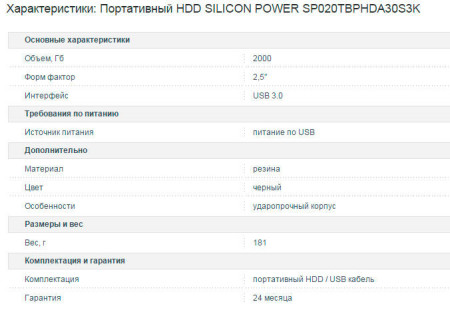
Корпус модели TOSHIBA HDTD205ES3DA SILVER изготовлен из алюминия, что является довольно прочной защитой.


Корпус модели 3Q 3QHDD-T225-EB500 BLACK изготовлен из кожи и из алюминия. Такой симбиоз позволяет не только повысить степень защиты, но и придает этой модели более эстетичный вид.


Тип коннектора питания
От типа коннектора питания напрямую зависит, являются переносным девайс или настольным. Хотя некоторые настольные модели тоже можно переносить, но мобильность их использования ограничена наличием сети в 220В.
В переносных устройствах напряжение в 5В подходит к внешнему диску по USB кабелю. Это обеспечивает стабильную работу устройства с частотой обращения шпинделя в 5400 об/мин.
Настольные модели, как правило, работают на скоростях 7200 об/мин и более. Для таких оборотов 5В недостаточно, поэтому через специальный адаптер, который идет в комплекте, на устройство подается 12В.
Здесь больше добавить нечего, одно можно сказать, что на тип коннектора питания внешнего жесткого диска обращают внимание на завершающем этапе выбора.
Интерфейсы подключения
USB.
Практически все последние модели внешних дисков поддерживают интерфейс USB 3.0. Этот интерфейс позволяет передавать данные со скоростью 625 Мб/с.
Конечно, эта цифра впечатляет, но радоваться не стоит, ведь жесткие диски HDD работают на скорости в несколько раз меньше – 60 – 160 Мб/с, в зависимости от модели.
Однозначно, данные возможности заложены на перспективу и отказываться от них не стоит.
Радует еще то, что USB 3.0 обратно совместим с USB 2.0, который передает данные со скоростью 60 Мб/с.
Но не рассчитывайте, что получите и эту скорость. По разным техническим причинам более 30 Мб/с, вы вряд ли увидите, хотя эта цифра вполне приемлема для работы.
Также обращайте внимание на USB кабель, который идет в комплекте. Как правило, на одной его стороне должен идти разъем типа USB Standart A.

А на другой стороне USB Mini B, который поддерживается большинством видов внешних устройств хранения данных.

Интерфейс типа LAN (Ethernet).
Позволяет использовать внешний жесткий диск в качестве сетевого общедоступного хранилища данных. Фильмы, музыка и другая информация может быть доступна всем пользователем сети и даже интернет.
В качестве примеров можно привести модель Seagate STCG4000200.




Как правило, внешние жесткие диски с интерфейсом LAN относятся к категории так называемых NAS-накопителей, хотя и в упрощённом варианте.
Передачу данных по локальной сети можно осуществлять на расстоянии до 100 метров.
Wi-Fi.
Поддержка внешним жестким диском данной технологии позволяет подключить его к беспроводной сети и открыть доступ пользователей сети к бесплатной мультимедиатеки.
Каждый решает сам стоит ли доплачивать за такую возможность.
SATA.
Некоторые модели внешних жестких дисков поддерживают интерфейсы из категории . Особенный интерес представляют модели с поддержкой SATA3 (ATA-600). Цифра 600 говорит нам, что теоретическая скорость передачи данных будет 600 Мб/с.
Такие жесткие диски можно напрямую подключать к системной плате, что дает пользователю дополнительные возможности быстрой обработки данных.
На такие диски можно смело устанавливать операционную систему, загружаться с них и работать.
В качестве примера можно привести модель Buffalo HD-PA128TU3S.



Интерфейс eSATA и eSATAp.
eSATA является современным интерфейсом обеспечивающий скорость передачи данных до 157 Мб/с.
Предназначен для работы только с внешними жесткими дисками и предусматривает наличие специального адаптера, что является небольшим недостатком.
В качестве примера, можно привести модель G-technology 0G02530.
 Еще более современный интерфейс eSATAp предусматривает работу внешнего диска без адаптера, что делает такие модели более привлекательными.
Еще более современный интерфейс eSATAp предусматривает работу внешнего диска без адаптера, что делает такие модели более привлекательными.
В качестве примера можно привести модель FANTEC 225U3eSATAp 1TB 2,5 USB 3.0 eSATAp.

Короткие характеристики девайса.

Как мы видим из характеристик диск не предназначен для использования в качестве хранилища данных в сети.
Недостатком интерфейсов eSATA и eSATAp является поддержка относительно коротких кабелей до 2 м. Только при такой длине кабеля обеспечивается наилучшее качество передачи данных.
FireWire400 и FireWire 800.
Менее популярные интерфейсы, чем-то схожи с уже известным USB.
FireWire400 (IEEE 1394a) имеет скорость придачи данных 400 Мб/с, FireWire800 (IEEE 1394b) – 800 Мб/с.
Преимущество FireWire перед другими интерфейсами в том, что к нескольким сразу подключенным устройствам данные передаются равномерно одинаково без сбоев.
В качестве примера можно привести HDD LaCie 9000454.


Модель Seagate STDR1000203.

Характеристики устройства.

Для FireWire400 и FireWire 800 используются кабеля длиною не более 5 метров.
SCSI.
Данный интерфейс больше подходит для работы с рабочими станциями высокой производительности. Во внешних дисках он используется редко, как правило, это не более 20% рынка.
Безусловно, чтобы работать с таким диском нужно, чтобы на вашем компе стоял SCSI контролер.

В общем SCSI специфический интерфейс, который большинству пользователей ПК не нужен, так как он успешно заменим более распространёнными вариантами.
В качестве примера можно привести модель внешнего устройства Transcend TS500GSJ25M3.

Коротко характеристики устройства представлены ниже.

Как видно из характеристик Transcend TS500GSJ25M3 универсальная модель и поддерживает интерфейсы USB 2.0, 3.0, SATA.
HDMI.
Такой разъем вы вряд ли увидите в обычном HDD. Интерфейс HDMI используется для передачи видео и звукового сигнала, а значит встретить его можно только на мультимедийных внешних устройствах хранения данных.
Эта тема для отдельной статьи, поэтому останавливаться на ней мы здесь не будем.
Как пример можно привести мультимедийных внешний диск Archos TV Plus.


Если все же вы хотите смотреть видео на большом экране телевизора, то подключить компьютер к последнему можно через кабель HDMI, как это сделать .
Это новая технология передачи данных разработанная компанией Apple. В данный момент она применяется только на дорогих девайсах.
Перспективы использования технологии Thunderbolt очевидны, ведь скорость передачи данных по двум каналам в обоих направлениях может достигать 10 Гбит/с через один разъем.
В версии Thunderbolt 2 данная скорость уже увеличилась до 20 Гбит/с.
Кабель интерфейса выглядит так.

В качестве примера можно привести модель внешнего жесткого диска G-Technology G-Drive Thunderbolt емкостью 3 ТБ.


Для подключения устройства можно использовать:




Безусловно внешние хранители данных с интерфейсом Thunderbolt заслуживают внимание, но не все еще готовы раскошелится на них.
Этот тип устройств представляет собой современное хранилище данных на котором можно организовать огромную мультимедийную базу с доступом к ней по сети.

По сути это настоящий компьютер, только без привычных для нас мышки, клавиатуры и монитора.
Зато он поддерживает все существующие протоколы передачи данных, включая Wi-Fi, LAN (Ethernet) и другие.
Передача данных в таких устройствах может быть организована и через FTP протокол, что упрощает работу с большим массивом мультимедиа-файлов.
Но накопители NAS хотя и являются внешними, больше относятся к стационарным устройствам, за исключением упрощенных вариантов про которые мы упоминали выше.
В большинстве случаев для повседневного использования дома или на работе подходят простые модели со стандартными возможностями.
Поэтому прежде чем приобретать диски NAS (Network Attached Storage – сетевое хранилище), стоит задуматься над целесообразностью данного выбора, ведь большинство функций вам просто не понадобиться.
Объем буфера обмена данными
Здесь все просто, чем больше буфер обмена данными, тем лучше. Это влияет на стабильность и устойчивость передачи информации и скорость работы дисков.
В современных устройствах буфер обмена может варьировать от 8 до 64 Мб. Нужно понимать, по мере возрастания цифры, будет возрастать не только производительность девайсов, но и их цена. Поэтому наиболее приемлемый показатель буфера 16 и 32 Мб.
Однако, если позволяют средства, предпочтение стоит отдавать устройствам с 64 мегабайтным буфером, так сказать, на перспективу.
Что важнее интерфейс или скорость вращения шпинделя
И тип интерфейса, и скорость вращения шпинделя, влияют на скоростные показатели работы внешних накопителей.
Также не малозначимое значение имеет буфер обмена данными.
Допустим, перед вами стоит выбор какой девайс покупать, тот у которого шпиндель вращается со скоростью 7200 об/м, но небольшая поддержка интерфейсов, к примеру, только USB 2.0, при этом буфер обмена 8 Мб.
Или устройство поддерживающие USB 3.0 с буфером обмена 16 Мб, но со скоростью вращения шпинделя 5400 Об/м.
Второй вариант более приемлем, так как работать он будет быстрее и устойчивей, а цена скорее всего не будет сильно отличаться.
Как исключение можно привести сравнительный пример устройств, скорость вращения шпинделя которых 4200 и 10 000 об/с.
Вторые конечно же будут работать быстрее, но они и шума издают больше, и, как правило, всегда стационарные.
Перегрев любого устройства может вызвать перебои в его работе, не исключением являются и внешние жесткие диски.
Как правило, для их стабильной работы вполне хватает естественного охлаждения.
Но если вы работаете в довольно жарких условиях, то можно приобрести готовые решения с кулерами.

Или докупить специальный кулер.
Значение бренда
Количеств производителей внешних жестких дисков, представленных на рынке, просто зашкаливает, Samsung, Transcend, Silicon Power, A-Data, G-Technology и много других.
Но нужно понимать, что только две компании в мире действительно производят внутреннюю начинку данных устройств – это Western Digital и Seagate.
Все остальные бренды только делают свой дизайн, контролеры управления, внедряют современные интерфейсы.
Western Digital и Seagate это компании, которые за много лет на рынке доказали, что их HDD надежны, долговечны, стабильны в работе.
Поэтому если взять любой современный внешний HDD, то минимум наполовину он будет изготовлен одной из двух компаний. Поэтому за внутреннею начинку переживать не стоит.
Переживать нужно за качество сборки, материала корпуса, правильную работу контролеров и насколько вам понравится дизайн девайса.
Но про это мы уже говорили выше.
Подводим итог
Итак, чтобы правильно выбрать внешний жесткий диск, безусловно нужно обладать некоторыми знаниями.
Все перечисленные выше критерии выбора исходят из двух основных, это переносной HDD вам нужен или настольный.
Если переносной, то приоритетами выбора будут:
- Небольшие размеры и вес;
- Прочность корпуса и его ударастойкость;
- Поддержка большого количества интерфейсов.
Если вы планируете приобрести настольный девайс, то приоритетными критериями выбора будут:
- Емкость диска;
- Частота вращения шпинделя – не менее 7200 об/мин;
- Поддержка скоростных интерфейсов – USB 3.0, FireWire, SATA3.
NAS-накопители будут неплохим решением, при условии, что использоваться он будет только, как стационарное хранилище, как личных данных, так и общедоступных в сети.
Буду благодарен, если поделитесь этой статьей в социальных сетях:Чтобы правильно подойти к выбору модели, нужно обратить внимание на следующие детали:
- Форм-фактор;
- Параметры интерфейса;
- Разновидность памяти;
- Объем хранимых данных.
Иногда берется во внимание скорость вращения диска, уровень считывания и записи данных, потребляемая энергия, пристутствие стандартной функции отката.
Многим юзерам часто может пригодиться функция подзарядки телефона, и защита девайса от воздействия механических повреждений, пыли и влаги.
Цвет и другие персональные предпочтения важны, если винчестер выбирается в качестве подарка.
Критерии для выбора портативного носителя
Присутствие системы охлаждения и материал корпуса
Первый параметр больше характерен для стационарных представителей, однако иногда устанавливается и на портативные. HDD, особенно форм-фактора 3,5” сильно нагреваются во время работы.
Температура сильно повышается во время считывания либо .
Если диском пользуются часто, приобретение винчестера с кулером будет как нельзя кстати, поскольку эта деталь значительно повысит долговечность устройства.
Однако присутствие подобного компонента несет и негативные последствия — диск будет ощутимо шуметь.
Относительно выбора материала корпуса, лучше всего будет остановится на метале металлу, поскольку он срабатывает как радиатор и отводит тепло.
Главное их преимущество в том, что такие носители перегреваются гораздо реже, чем пластиковые.
ВИДЕО: Системы охлаждения HDD (жестких дисков)
Системы охлаждения HDD (жестких дисков)
Какие они бывают - Обзор
Пылезащищенность, противоударность и влагоустойчивость
Множество электронных устройств начинают снабжать подобными возможностями.
Поэтому производители винчестеров стараются не отставать в этом плане
Наличие защиты от влаги поможет уберечь винчестер от кратковременного воздействия воды, а не от долгого погружения.
Это же относится и к противоударности:
не стоит намеренно ронять девайс, чтобы проверить его надежность, несмотря на то, что в документации производителя указано, что он может выдержать падение с 3 этажа.
Скорость вращения дисков
Параметр измеряется в оборотах в минуту (RPM). От этого значения зависят следующие параметры:
- Скорость передаваемых данных;
- Уровень шумового воздействия;
- Энергопотребление для нормальной работы.
Существует классификация по скорости вращения:
- 5400 оборотов – самые медленные из существующих. Их относят к «зеленым» устройствам. Лучше всего подходят для хранения данных;
- 7200 оборотов – средний класс качества винчестеров, благодаря такой скорости обеспечиваются оптимальные параметры. Подойдет для тех юзеров, которым не требуется выполнение постоянных сложных задач;
- 10000 оборотов – они не только самые скоростные среди HDD, они еще и самые шумные и энергозатратные. При этом они имеют характеристики хуже, чем SSD.
ВИДЕО: Как увеличить скорость HDD — Прирост производительности 20%, из за политики кеширования
Как увеличить скорость HDD
Прирост производительности 20%, из за политики кеширования
Вместимость буфера обмена
Читай также: ТОП-11 Лучших жестких дисков (HDD) для вашего компьютера, ноутбука или сетевого хранилища (NAS) | Обзор актуальных моделей в 2019 году
В основном размер этого накопителя колеблется от 8 до 64 мегабайт, и чем это число выше, тем соответственно больше быстродействие.
Лучше всего выбирать представителей с величиной буфера не менее 32 мегабайт.
Наличие дополнительного программного обеспечения
Некоторые производители в комплекте жестким диском прилагают пакет , используя которые можно копировать папки согласно расписания, выделить часть раздела под скрытую, защищенную паролем область.
Однако этот софт вам не нужен, поскольку большую часть задач, выполняемых данным софтом легко осуществить при помощи других из интернета.
Дополнительные входы и типы связи
Читай также: ТОП-10 Лучших сетевых накопителей (NAS) для дома и работы | Рейтинг актуальных моделей в 2019 году

В некоторых видах винчестеров помимо основных разъемов, могут устанавливаться и дополнительные, такие как Ethernet.
С добавлением сетевого порта ваше устройство может выполнять задачу полноценного сетевого хранилища, доступ к которому будут иметь сразу несколько компьютеров.
На них часто скачивают различные файлы. На некоторых моделей винчестеров устанавливается модуль беспроводного доступа Wi-Fi.
Иногда накопитель снабжают дополнительным USB-портом, с его помощью вы сможете зарядить телефон от него не используя розетку.
Присутствие технологии NCQ
Читай также: ТОП-10 Лучших SSD дисков для вашего ноутбука или компьютера. Выбираем какой из них лучше: SATAIII, M.2 или PCIe в 2018 году
Эта незначительная деталь способна повышать производительность накопителя.
Ее суть в том, что все команды образуют очередь, к которой устройство может обращаться повторно, тратя на обработку гораздо меньше времени.
Для активации данного дополнения необходимо сконфигурировать в BIOS контроллер жесткого диска SATA в режим AHCI.
Совместимость с операционной системой компьютера
На этот фактор влияет тип файловой системы. Основных ее видов существует два:
1 FAT 32 – с ее помощью можно обрабатывать файлы, размер которых не превышает 4 Гб. Небольшой объем связан с тем, что внедрение этой технологии в началось еще в 1998 году, а для того времени такое количество памяти считалось серьезным;
2 NTFS – Рассматриваемая система обрабатывает любые файлы, независимо от их размера, а также предоставляет возможность шифровать данные. При подключении переносного HDD к компьютеру с , отформатированного в NTFS, данные на нем будут доступны только в режиме чтения.
Внешний вид
Эстетические аспекты тоже важны при выборе винчестера, особенно если он приобретается в качестве подарка.
В таком случае обязательно надо учитывать предпочтения, стиль жизни и увлечения того, кому предназначен сюрприз.
Чтобы жесткий диск дольше выглядел чистым и опрятным к нему нужно приобрести специальный чехол, в котором очень удобно его хранить и транспортировать.

Форм-фактор
Читай также: Перенос системы на SSD диск: перекидываем данные и операционную систему Windows 7/10

Этот параметр определяет габариты гаджета.
Ранее на рынке товаров не существовало специально разработанных моделей внешних жестких дисков, поэтому в качестве их альтернативы использовались стационарным носителем.
Переносной винчестер состоит из корпуса, в котором устанавливаю сам диск.
Его диаметр составляет 2,5 либо 3,5 дюйма, чуть позже стали выпускать уменьшенную модель на 1,8”.
3,5”
Самая большая конфигурация форм-фактора среди функционирующих.
Благодаря большим габаритам пластины, разработчикам удается поместить в девайс большие объемы памяти – 1 и выше терабайт.
Вдобавок ко всему цена на единицу памяти в данной технологии самая низкая среди присутствующих в продаже.
Самая покупаемая модель среди товарного ряда в данном ценовом сегменте — Western Digital WDBAAU0020HBK.

2,5”
Этот форм-фактор используется намного чаще, чем другие.
Такая распространенность обусловлена следующими преимуществами:
- Более низкий вес сравнительно с модельным рядом 3,5”;
- Для питания достаточно напряжения, создаваемого USB-портом;
- Емкость довольно высокая (приблизительно 500 ГБ).
Один из лучших представителей линейки — Transcend TS1TSJ25M3, примерная его цена составляет около 4700 рублей.

1,8”
Самая компактная линейка среди существующих, которая пока не завоевала большого внимания среди покупателей.
На винчестерах подобной конфигурации часто производят модели, работающие по принципу SSD.
Наиболее известным представителем своего класса является Transcend TS128GESD400K.
Его стоимость составляет около 4000 рублей. Этот накопитель не пользуется особым спросом у покупателей, а отзывы о нем достаточно неоднозначные.
Интерфейс
Читай также: ТОП-12 Лучших внешних жестких дисков | Обзор актуальных моделей: выбираем какой из них лучше в 2019 году +Отзывы

Этот параметр определяет, через какой вход компьютера винчестер можно будет с ним соединить.
Рассмотрим более детально самые ходовые варианты.
USB
Интерфейс является самым распространенным и универсальным.
Этим портом оборудуется множество устройств. Недавно была представлена более новая версия разъема – 3.0.
Ее внедрение позволяет получить скорость считывания данных почти 5 ГБ в секунду, в то время как предыдущая версия выдавала всего 480 МБ.
Еще одной новой модификацией является .
Ее главная особенность в том, что шнур можно подключать теперь любой стороной, а скорость составляет 10 ГБ.
Модифицированная разработка не совместима с предыдущими.
Стоимость жестких дисков с 2.0 и 3.0 отличается совсем немного: самые дешевые модели тоже обойдутся примерно в 3000 рублей.
Самым известных среди своего класса является ранее упомянутый представитель Transcend.
За девайсы под управлением архитектуры Type-C придется заплатить значительно дороже – самые бюджетные гаджеты стоят не менее 8000 рублей.
Одним из лучших представителей этого класса считают ADATA SE730 250GB.

SATA
Ввиду особенностей его конструкции контроллер этого типа практически не используют для создания внешних накопителей.
Стандарт обеспечивает скорость считывания приблизительно 6 ГБ в секунду, что заметно ниже, чем у USB.
Сейчас его больше всего применяют для подключения внутренних винчестеров.
Компьютер – сложное техническое устройство, которое, в свою очередь, состоит из ряда отдельных устройств, вместе обеспечивающих слаженную работу системы. Сегодня в статье мы подробнее разберем, что собой представляет внешний жесткий диск, для чего он нужен, а также какие существуют критерии при выборе данного устройства.
За хранение информации на вашем компьютере отвечает встроенный жесткий диск, который основан на принципе магнитной записи. Подобное устройство направлено на долгосрочное хранение информации и позволяет хранить буквально все: начиная с установленной операционной системы и заканчивая загруженными файлами из интернета.
Что такое внешний жесткий диск?
В свою очередь, несложно догадаться, что внешний жесткий диск представляет собой тот же жесткий диск, что и имеется в вашем компьютере, за одним небольшим исключением: его нет необходимости встраивать в компьютер.
Подключение внешнего жесткого диска, как правило, выполняется к USB-разъему на компьютере или ином устройстве. Именно поэтому, когда во внешнем жестком диске нет необходимости, его можно легко отключить и убрать в укромное место, а когда возникнет необходимость – в любой момент его можно подключить снова.
Для чего нужен внешний жесткий диск?

Сегодня внешний жесткий диск – это не прихоть, а необходимость для большинства пользователей, поскольку понадобиться данное устройство может в самых разных ситуациях:
1. Расширить память компьютера. Если на компьютере жесткий диск забит практически до отказа, то исправить ситуацию позволит внешний жесткий диск. Сегодня существует широкий выбор производителей жестких дисков, которые предлагают различную емкость: от нескольких гигабайт до нескольких терабайт.
2. Разгрузить жесткий диск компьютера. Ни для кого не секрет, что накопленная на жестком диске информация напрямую влияет на производительность компьютера. Чтобы не загружать жесткий диск компьютера, большую часть информации вполне сможет принять на себя внешний HDD.
3. Мобильность. Самое главное преимущество внешнего жесткого диска – это его мобильность. Если вам приходится работать с большими объемами данных и на домашнем компьютере, и на рабочем, то информацию гораздо проще и удобнее переносить на внешнем жестком диске, большинство моделей из которых легко поместится в любую женскую сумочку. Благодаря этому достоинству многие пользователи отказались от использования ноутбуков.
Как выбрать внешний жесткий диск?
При выборе внешнего жесткого диска для своего компьютера пользователю необходимо отталкиваться от нескольких критериев:
- 1. Производитель;
- 2. Объем памяти;
- 3. Цена;
- 4. Габариты устройства;
- 5. Защищенность;
- 6. Возможность подключения к телевизору.
Выбор производителя
Сегодня существует достаточно широкий выбор производителей внешних жестких дисков: Samsung, Toshiba, Verbatim, Seagate, Transcend и многие другие. По большему счету неважно, в пользу какого производителя вы отдадите предпочтение: все они работают одинаково и находятся в примерно одной и той же ценовой категории.
Единственное, на что стоит обратить внимание, это то, что лучше выбирать известного производителя. Конечно, вы можете заказать на том же Aliexpress жесткий диск по очень приятной цене, но от неизвестного вам китайского производителя, но не стоит ожидать чудес – подобные жесткие диски чрезвычайно недолговечные.
Объем памяти
Здесь следует исходить из того, для каких целей будет использоваться внешний жесткий диск. Если вы планируете хранить на нем все свои фильмы и сериалы, то однозначно следует смотреть диски большего объема, например, от одного терабайта.
Если на диске планируется хранить рабочую информацию для удобного переноса ее от одного компьютера к другому – то, возможно, в вашем случае будет достаточно и более компактной модели, например, в районе 500 Гб.
Стоимость

Цена на внешние HDD складывается из нескольких факторов: имя производителя, объем памяти, материалы, используемые в корпусе устройства.
Например, цена на HDD будет состоять значительно выше, если внешний жесткий диск от известного производителя, имеет большую емкость, а также выполнен из премиальных устройств, например, из алюминия, а не обычного пластика.
Размеры внешнего жесткого диска

Как правило, чем больше емкость жесткого диска, тем, соответственно, и выше его габариты. Если вам необходимо частенько носить жесткий диск с собой, то придется пожертвовать емкостью ради мобильности.
Если же жесткий диск будет постоянно подключен к компьютеру и для транспортировки он не предполагается, можно смело смотреть на емкостные модели.
Защищенность устройства

Отдельно на рынке предлагаются жесткие диски с повышенным уровнем защиты, которые позволят обеспечить надежную безопасность конфиденциально рабочей информации. Такие жесткие диски будут стоить дороже, но если в вашем случае защита информации превыше всего – стоит обратить на такие модели внимание.
Возможность подключения к телевизору
Многие пользователи приобретают жесткие диски для хранения медиатеки (музыки и фильмов) и быстрого доступа телевизора к ней.
В данном случае вам потребуется уточнить, какие файловые системы может читать ваш телевизор. Чаще всего жесткие диски и компьютеры работают с файловой системой NTFS, поэтому необходимо убедиться, что и телевизор может работать с нею.













